Win10如何进入BIOS?Win10进入BIOS设置界面教程
作者:佚名 来源:雨林木风 2017-08-05 14:47:05
Win XP和Win7进入BIOS界面设置都很简单,但是Win10如何进入BIOS?也许网上教程很多,方法也比较杂,这里小编仅分享一种方法,学会了即可马上运用,非常实用。

Win10进入bios设置界面方法:
一、首先进入Win10设置界面,在其界面找到并点击【更新和安全】选项,如图所示。
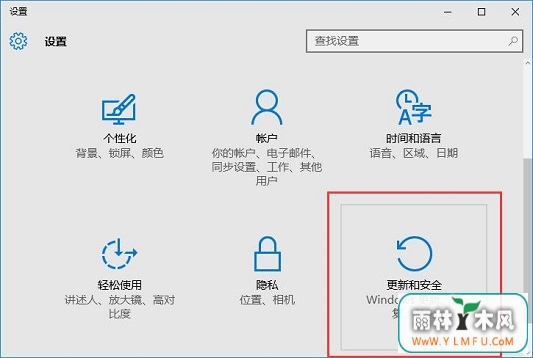
二、进来之后,在其左侧点击一下【恢复】选项,然后在右侧点击一下‘高级启动’下方的立即重启按钮即可,如图所示。
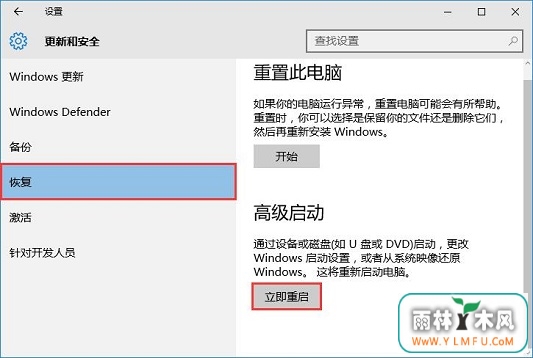
三、接下来电脑就会自动重启进入到恢复选项界面,这个时候我们选择【疑难解答】选项,如图所示。
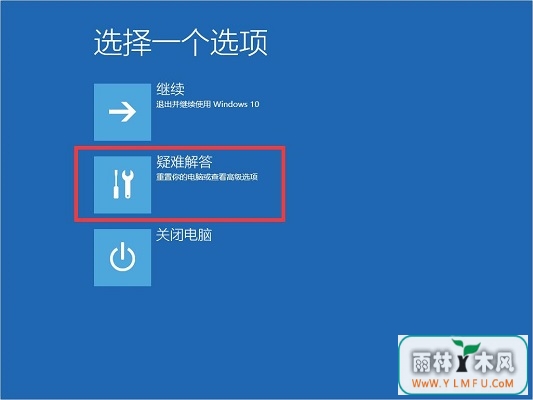
四、再接下来在疑难解答界面下方点击一下【高级选项】,如图所示。
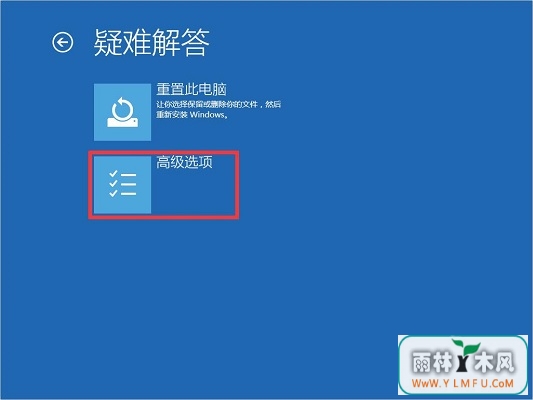
五、进入到高级选项之后,我们会看到有多个选项,这个时候需要我们再次点击一下【UEFI固件设置】选项,如图所示。
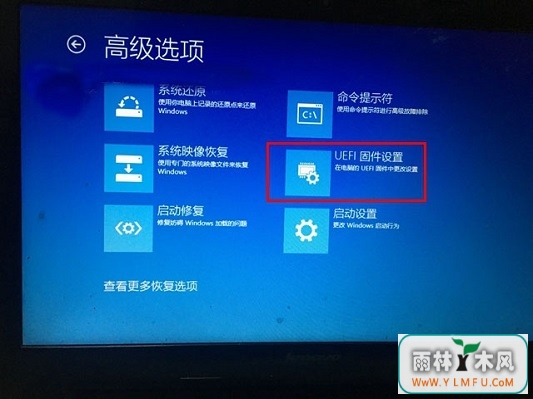
六、随后就会提示我们是否重启,这个时候点击一下【重启】即可,如图所示。
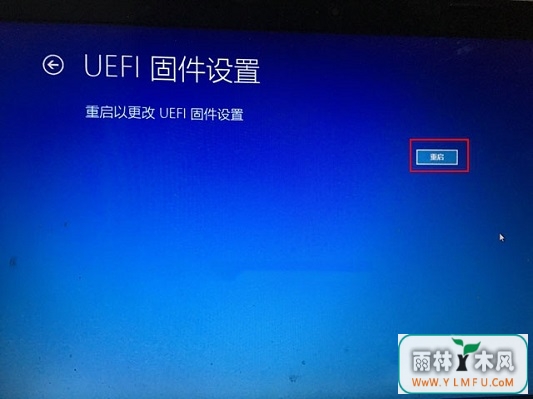
七、最后电脑就会再次重启,这个时候电脑就会进入到BIOS界面了,整个过程应该比较简单,不需要复杂的操作过程,如图所示。
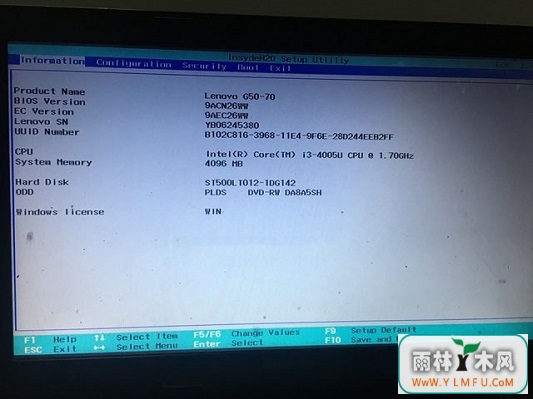
以上就是Win10进入BIOS设置界面的全部过程了,希望对大家有所帮助。
相关阅读
- 热门手游
- 最新手游
- 本类周排行
- 本类总排行

























